Для отображения выбранных строк и колонок таблицы в виде диаграммы нажмите на панели инструментов кнопку, соответствующую требуемому типу диаграммы. Чтобы выбрать нужные строки, щелкните соответствующие имена вариантов, которые отображаются в крайней левой колонке. Для выбора сразу нескольких строк щелкните левой кнопкой мыши заголовок первой нужной строки, перетащите указатель к заголовку последней и отпустите кнопку мыши. Если требуется выбрать несколько областей, при выделении строк удерживайте нажатой клавишу Ctrl. Колонки выбирают, щелкнув заголовок нужной колонки. Для выбора нескольких колонок используется тот же способ, что и для нескольких строк.
 Гистограмма. На гистограмме табличные строки со значениями показателя представлены в виде столбцов. На такой диаграмме может быть отображено сразу несколько строк.
Гистограмма. На гистограмме табличные строки со значениями показателя представлены в виде столбцов. На такой диаграмме может быть отображено сразу несколько строк.
 Линейный график. На линейном графике строки со значениями показателя представлены в виде сплошных линий. На такой диаграмме может быть отображено сразу несколько строк.
Линейный график. На линейном графике строки со значениями показателя представлены в виде сплошных линий. На такой диаграмме может быть отображено сразу несколько строк.
 Круговая диаграмма. На круговой диаграмме представлена удельная доля каждого значения показателя в выбранной строке. Одновременно может быть отображена только одна строка.
Круговая диаграмма. На круговой диаграмме представлена удельная доля каждого значения показателя в выбранной строке. Одновременно может быть отображена только одна строка.
 Диаграмма Гантта. Диаграмма Гантта применима только для показателей с начальным и конечным значениями. Обычно она служит для отображения длительности процессов. Одновременно может быть отображена только одна строка.
Диаграмма Гантта. Диаграмма Гантта применима только для показателей с начальным и конечным значениями. Обычно она служит для отображения длительности процессов. Одновременно может быть отображена только одна строка.
 График распределения. График распределения отображает распределение значений показателей в выбранных колонках в виде гистограмм. Он может использоваться для анализа величины расхождений между различными вариантами. При создании графика распределения на экран выводится диалоговое окно, которое служит для настройки параметров распределения. В нем можно указать диапазон включаемых в график значений, а также количество поддиапазонов, на которые будет разделен выбранный диапазон. По умолчанию задается диапазон от наименьшего до наибольшего выбранного значения. На такой диаграмме может быть отображено сразу несколько столбцов.
График распределения. График распределения отображает распределение значений показателей в выбранных колонках в виде гистограмм. Он может использоваться для анализа величины расхождений между различными вариантами. При создании графика распределения на экран выводится диалоговое окно, которое служит для настройки параметров распределения. В нем можно указать диапазон включаемых в график значений, а также количество поддиапазонов, на которые будет разделен выбранный диапазон. По умолчанию задается диапазон от наименьшего до наибольшего выбранного значения. На такой диаграмме может быть отображено сразу несколько столбцов.
 Диаграмма тренда. На диаграмме тренда представлены значения показателя в выбранных колонках. Она может использоваться для анализа тенденций изменения вариантов. На такой диаграмме может быть отображено сразу несколько столбцов.
Диаграмма тренда. На диаграмме тренда представлены значения показателя в выбранных колонках. Она может использоваться для анализа тенденций изменения вариантов. На такой диаграмме может быть отображено сразу несколько столбцов.
При помощи кнопки «2D/3D»  . можно выбрать просмотр диаграмм в двух- или трехмерном изображении. Диаграмму Гантта можно просматривать только в двухмерном изображении. Кнопка «Показать значения»
. можно выбрать просмотр диаграмм в двух- или трехмерном изображении. Диаграмму Гантта можно просматривать только в двухмерном изображении. Кнопка «Показать значения»  позволяет выбрать, должны ли значения отображаться на диаграмме.
позволяет выбрать, должны ли значения отображаться на диаграмме.
Упражнение: Просмотрите различные виды диаграмм имитации «Время обработки» и сохраните вид анализа.
1. Выделите строку средних значений показателей. Для просмотра диаграммы нажмите кнопку «Показать»  .
.
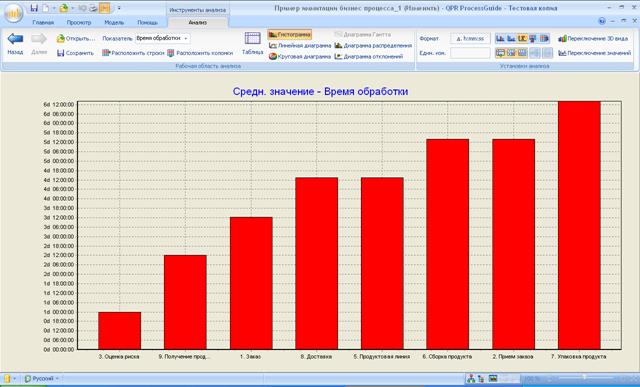
Гистограмма показателя «Время обработки»
2. Сохраните настройки вида гистограммы нажав на кнопку «Сохранить текущий вид анализа»  .
.
3. В открывшемся окне назовите вид «Среднее значение – Время обработки» и нажмите «Сохранить».
4. Нажмите кнопку «Показать таблицу анализа»  и также сохраните ее вид. Назовите вид «Таблица «Среднее значение – Время обработки»».
и также сохраните ее вид. Назовите вид «Таблица «Среднее значение – Время обработки»».

 Гистограмма. На гистограмме табличные строки со значениями показателя представлены в виде столбцов. На такой диаграмме может быть отображено сразу несколько строк.
Гистограмма. На гистограмме табличные строки со значениями показателя представлены в виде столбцов. На такой диаграмме может быть отображено сразу несколько строк. Линейный график. На линейном графике строки со значениями показателя представлены в виде сплошных линий. На такой диаграмме может быть отображено сразу несколько строк.
Линейный график. На линейном графике строки со значениями показателя представлены в виде сплошных линий. На такой диаграмме может быть отображено сразу несколько строк. Круговая диаграмма. На круговой диаграмме представлена удельная доля каждого значения показателя в выбранной строке. Одновременно может быть отображена только одна строка.
Круговая диаграмма. На круговой диаграмме представлена удельная доля каждого значения показателя в выбранной строке. Одновременно может быть отображена только одна строка. Диаграмма Гантта. Диаграмма Гантта применима только для показателей с начальным и конечным значениями. Обычно она служит для отображения длительности процессов. Одновременно может быть отображена только одна строка.
Диаграмма Гантта. Диаграмма Гантта применима только для показателей с начальным и конечным значениями. Обычно она служит для отображения длительности процессов. Одновременно может быть отображена только одна строка. График распределения. График распределения отображает распределение значений показателей в выбранных колонках в виде гистограмм. Он может использоваться для анализа величины расхождений между различными вариантами. При создании графика распределения на экран выводится диалоговое окно, которое служит для настройки параметров распределения. В нем можно указать диапазон включаемых в график значений, а также количество поддиапазонов, на которые будет разделен выбранный диапазон. По умолчанию задается диапазон от наименьшего до наибольшего выбранного значения. На такой диаграмме может быть отображено сразу несколько столбцов.
График распределения. График распределения отображает распределение значений показателей в выбранных колонках в виде гистограмм. Он может использоваться для анализа величины расхождений между различными вариантами. При создании графика распределения на экран выводится диалоговое окно, которое служит для настройки параметров распределения. В нем можно указать диапазон включаемых в график значений, а также количество поддиапазонов, на которые будет разделен выбранный диапазон. По умолчанию задается диапазон от наименьшего до наибольшего выбранного значения. На такой диаграмме может быть отображено сразу несколько столбцов. Диаграмма тренда. На диаграмме тренда представлены значения показателя в выбранных колонках. Она может использоваться для анализа тенденций изменения вариантов. На такой диаграмме может быть отображено сразу несколько столбцов.
Диаграмма тренда. На диаграмме тренда представлены значения показателя в выбранных колонках. Она может использоваться для анализа тенденций изменения вариантов. На такой диаграмме может быть отображено сразу несколько столбцов. . можно выбрать просмотр диаграмм в двух- или трехмерном изображении. Диаграмму Гантта можно просматривать только в двухмерном изображении. Кнопка «Показать значения»
. можно выбрать просмотр диаграмм в двух- или трехмерном изображении. Диаграмму Гантта можно просматривать только в двухмерном изображении. Кнопка «Показать значения»  позволяет выбрать, должны ли значения отображаться на диаграмме.
позволяет выбрать, должны ли значения отображаться на диаграмме. .
.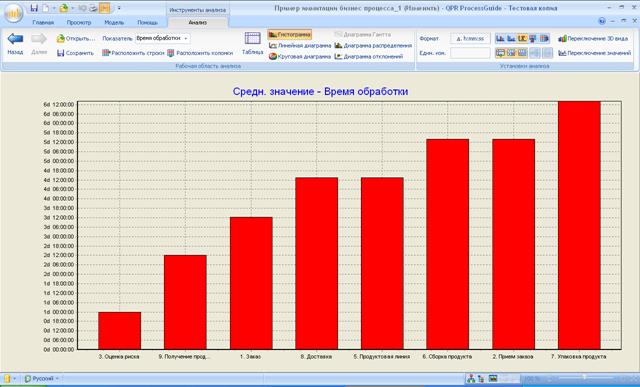
 .
. и также сохраните ее вид. Назовите вид «Таблица «Среднее значение – Время обработки»».
и также сохраните ее вид. Назовите вид «Таблица «Среднее значение – Время обработки»».


